Come copiare e incollare il testo nel terminale Linux

Quando si inserisce un comando lungo nella finestra Terminale che si trova sul Web o in un documento, è possibile risparmiare un po 'di tempo Facilmente copia e incolla il comando al prompt.
Per iniziare, evidenzia il testo del comando che vuoi sulla pagina web o nel documento che hai trovato. Premi Ctrl + C per copiare il testo.
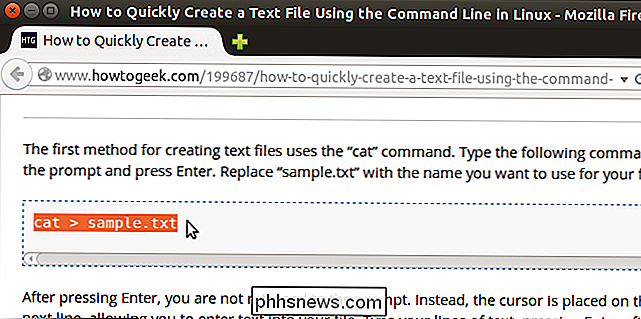
Premi Ctrl + Alt + T per aprire una finestra Terminale, se non ne hai già una. Fai clic con il tasto destro del mouse sul prompt e seleziona "Incolla" dal menu popup.
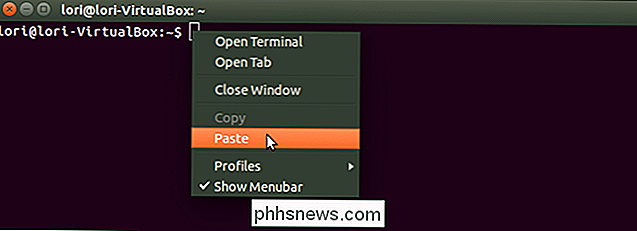
Il testo copiato viene incollato al prompt. Premi Invio per eseguire il comando.

Il comando viene eseguito come hai scritto tu stesso.
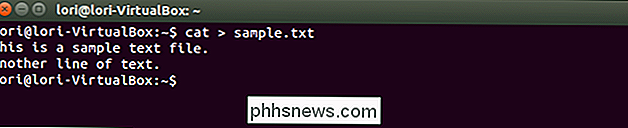
Puoi anche copiare il testo dalla finestra del Terminale per incollarlo in altri programmi. Evidenzia semplicemente il testo, fai clic con il pulsante destro del mouse e seleziona "Copia" dal menu popup. È possibile incollare questo testo in un editor di testo, un elaboratore di testi, ecc.
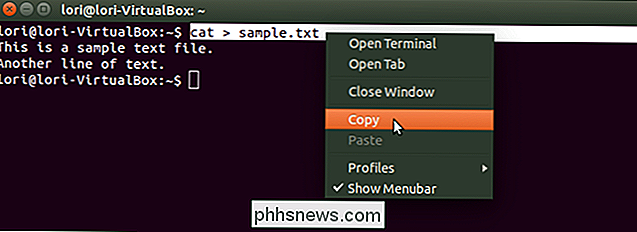
Quando si incolla un comando copiato nella finestra Terminale, è possibile usare i tasti freccia per navigare attraverso il comando e usare il tasto backspace per cancellare il testo e ridigitarlo , se desiderato. Questo è utile se vuoi copiare un comando lungo che ha segnaposto per certe parti del comando. Puoi facilmente modificarli per personalizzare il comando in base alle tue esigenze.

Come abilitare incollare il testo sui siti che lo bloccano
Alcune aziende pensano che aumentino la sicurezza disabilitando la possibilità di incollare i campi del modulo, come il campo della password. Ma in realtà, tutto ciò che stanno facendo è frustrante per gli utenti e probabilmente diminuendo la sicurezza bloccando i gestori di password . Ecco come risolvere questo fastidio in Chrome e Firefox.

I rischi per la sicurezza di sbloccare il Bootloader del tuo Android
I fanatici di Android spesso sbloccano i loro bootloader per fare il root dei loro dispositivi e installare ROM personalizzate. Ma c'è un motivo per cui i dispositivi sono dotati di bootloader bloccati: lo sblocco del bootloader crea rischi per la sicurezza. Non ci sconsigliamo di usare rooting e ROM personalizzate se è davvero quello che vuoi fare, ma devi essere consapevole dei rischi.



